Come Convertire File RAR in ZIP su Windows

Hai dei file RAR che vuoi convertire in file ZIP? Scopri come convertire un file RAR nel formato ZIP.

Bitwarden è un gestore di password affidabile e versatile. Tuttavia, anche il miglior software può presentare bug. A volte, Bitwarden potrebbe non compilare automaticamente le informazioni di accesso o non richiedere di salvare nuovi accessi. Scopriamo le cause e le soluzioni a questo inconveniente.
| Numero | Soluzione | Descrizione |
|---|---|---|
| 1 | Disattiva riempimento automatico al caricamento | Disabilita l'opzione di riempimento automatico per migliorare il funzionamento di Bitwarden. |
| 2 | Abilita notifiche password modificate | Controlla le impostazioni delle notifiche per assicurarti che Bitwarden ti avvisi di aggiornamenti della password. |
| 3 | Inserisci manualmente i dati di accesso | Aggiungi i tuoi dati di accesso a Bitwarden prima di accedere ai siti web per facilitarne il salvataggio. |
| 4 | Aggiorna Bitwarden | Installa l'ultima versione di Bitwarden per ricevere miglioramenti e correzioni di bug. |
| 5 | Disabilita la compilazione automatica del browser | Controlla le impostazioni del tuo browser per garantire che non interferiscano con Bitwarden. |
| 6 | Reinstalla Bitwarden | Se i problemi persistono, disinstalla e reinstalla l'app per ripristinare le funzionalità. |
Molti utenti hanno notato che questo problema è scomparso dopo aver disattivato il riempimento automatico al caricamento della pagina. Vai su Impostazioni, quindi individua e disabilita questa opzione. Riavvia Bitwarden e controlla se il problema persiste.

Tieni presente che il riempimento automatico è ancora una funzionalità in fase di sviluppo. Potresti riscontrare vari problemi dopo averlo abilitato.
Assicurati di avere abilitato la notifica "Aggiorna password". Se disattivi questa opzione, Bitwarden non ti chiederà di aggiornare la tua password quando cambi le password.
Fai clic sull'icona dell'estensione Bitwarden, vai su Impostazioni e seleziona Opzioni. Scorri fino a Disabilita notifica password modificata e deseleziona le caselle di controllo.

Se il problema persistente, attiva " Disabilita aggiunta notifica di accesso" e poi disabilita nuovamente questa opzione.
Come soluzione, aggiungi i tuoi dati di accesso su Bitwarden prima di accedere a un sito. Puoi quindi utilizzare Bitwarden per inserire le informazioni di accesso nel rispettivo sito web.
Controlla se ci sono aggiornamenti disponibili per Bitwarden e installali. Molti utenti hanno notato significativi miglioramenti nella funzionalità di salvataggio delle password nelle versioni recenti. Per ulteriori informazioni, controlla le note di rilascio.
Le impostazioni di riempimento automatico della password del browser potrebbero interferire con Bitwarden. Disattiva la funzione di salvataggio della password del browser e verifica se questa soluzione risolve il problema.
Apri Chrome e clicca su Impostazioni. Scorri fino a Compilazione automatica e seleziona Password. Disattiva:

Riavvia Chrome e controlla i risultati.
Vai su Preferenze e seleziona l'icona di riempimento automatico. Disabilita le seguenti opzioni:
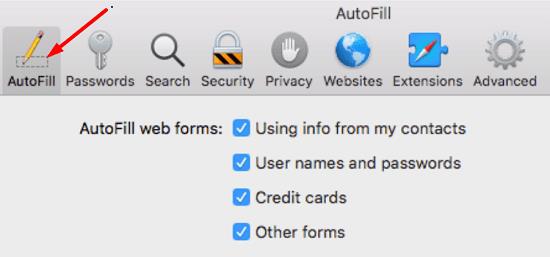
Se il problema persiste, disinstalla Bitwarden e riavvia il dispositivo. Successivamente, reinstalla l'applicazione e controlla se ti chiede di salvare nuove password. Se l'app non riesce ancora a salvare le tue password, considera di contattare il supporto di Bitwarden o passare a un altro gestore di password.
Se Bitwarden non ti chiede di salvare nuove password, assicurati che l'app possa inviarti notifiche quando rileva che hai cambiato la password. Inoltre, disabilita le impostazioni di riempimento automatico della password del browser per evitare conflitti software. Condividi nei commenti se queste soluzioni ti hanno aiutato a risolvere il problema.
Hai dei file RAR che vuoi convertire in file ZIP? Scopri come convertire un file RAR nel formato ZIP.
Hai bisogno di pianificare riunioni ricorrenti su MS Teams con gli stessi membri del team? Scopri come impostare una riunione ricorrente in Teams.
Ti mostriamo come cambiare il colore dell
In questo tutorial, ti mostriamo come cambiare l
Spotify può risultare fastidioso se si apre automaticamente ogni volta che accendi il computer. Disabilita l
Se LastPass non riesce a connettersi ai suoi server, svuota la cache locale, aggiorna il gestore di password e disabilita le estensioni del tuo browser.
Microsoft Teams attualmente non supporta la trasmissione delle riunioni e delle chiamate sulla TV nativamente. Ma puoi usare un
Scopri come risolvere l
Ti stai chiedendo come integrare ChatGPT in Microsoft Word? Questa guida ti mostra esattamente come farlo con l\
Mantieni la cache del tuo browser Google Chrome pulita seguendo questi passaggi.







Fabio P. -
Molti utenti non sono a conoscenza di queste problematiche. È importante condividere queste informazioni
Dani K. -
Ciao a tutti, mi chiedo se ci siano delle impostazioni specifiche nel browser che potrebbero influenzare il funzionamento di Bitwarden. Idee?
Stefano -
Bitwarden è il migliore in circolazione, ma con questo problema è difficile difenderlo. Uff
Alessandro -
Quando ho scoperto che Bitwarden non chiedeva più di salvare, mi sono sentito perso. Grazie per il sostegno!
Chicca -
Ho scoperto che se cambio il browser, Bitwarden funziona meglio. Provate anche voi
Sofia -
Ho risolto! Ho cambiato le impostazioni del mio browser ed ora chiede di salvare. Grazie per le info
Tiziano -
Sono davvero sorpreso di come un'app così popolare abbia questo tipo di problemi. Qualcuno sa se c'è un piano di miglioramento?
Francesco P. -
Ma perché non funziona sempre? Ho notato che a volte lo fa e a volte no. Strano, vero?
Marco Rossi -
Ho avuto lo stesso problema con Bitwarden. A volte non chiede di salvare le password, ma ho scoperto che basta riavviare l'app
Riccardo -
Forse bisogna controllare se ci sono aggiornamenti disponibili per l'app. Potrebbe risolvere tutto
Giorgio -
Quando ho letto di questo problema, ho subito pensato che fosse un errore mio. Ma ora vedo che è più comune
Massimo -
Ogni volta che mi dimentico una password, mi chiedo: e se Bitwarden non salverà? Eccoci di nuovo
Alessia -
Quando ho iniziato a usare Bitwarden, mi ha chiesto di salvare la password solo una volta. Adesso mai più
Cecilia -
Ho avuto una brutta esperienza con il salvataggio delle password, perché non mi ha salvato la più importante! Come posso risolvere?
Carla -
Ho notato che se accedo a un sito molto frequentemente, funziona meglio; ma per altri, non chiede mai di salvare!
Pietro -
Bitwarden è ottimo, ma questo problema mi ha fatto pensare di dover cambiare gestore. Spero in un veloce aggiornamento!
Antonio -
Incredibile, non mi erano mai venuti in mente tutti questi problemi. Grazie per le informazioni
Martina -
Non posso credere che ci siano così tanti problemi! Pensavo fosse solo il mio computer.
Fabio -
Ho trovato la soluzione! È necessario attivare alcune autorizzazioni nel browser. Grazie per il suggerimento!
Gigi -
Ciao a tutti! Ho riscontrato lo stesso problema e ho pensato di cambiare gestore di password. Qualcuno ha un consiglio?
Francesca -
Se qualcuno ha trovato una soluzione efficace, per favore condividetela! Sono sicuro che siamo in tanti ad avere questo problema.
Filipe85 -
Grazie per il consiglio! Controllerò sicuramente se ci sono impostazioni da modificare nel browser
Giorgio L. -
Non l'ho mai notato fino ad ora. Ho una vita piena di password da gestire, è impossibile farne a meno
Riccardo C. -
Ogni volta che incontro questo problema, mi ricordo che la sicurezza delle password è fondamentale. Grazie per la segnalazione
Raffaella -
Alice, non so se l'hai provato, ma potrebbe essere utile reinstallare l’app e vedere se funziona meglio
Elena M. -
Il fatto che Bitwarden non chiede di salvare le password è un problema serio. I gestori di password devono funzionare al 100%
Nico -
Bitwarden ha un ottimo sistema di sicurezza, però questi problemi sulle password stanno diventando stressanti
Sara B. -
È davvero frustrante! Spero che abbiano un aggiornamento a breve. La sicurezza è importante
Allegra -
Ho letto che potrebbe essere un problema di compatibilità con alcuni browser. Qualcuno sa di cosa si tratta?
Marta -
Fanno passare un sacco di tempo ad aggiornare, ma i bug continuano a restare. Che frustrazione
Eleonora -
Mi piace Bitwarden, ma è davvero un problema quando non chiede di salvare. Spero che lo risolvano rapidamente
Giulia -
Grazie per la correzione! Non sapevo che ci fosse un problema del genere. Ho sempre trovato Bitwarden molto utile
Sara C. -
Un po' di ironia: spero che nel prossimo aggiornamento ci sia anche l'opzione "magia" per salvare automaticamente
Simone G. -
Ottimo articolo! Semplice e chiaro. Ho condiviso con i miei amici che usano Bitwarden
Alberto67 -
Sono qui per condividere che ho avviato una segnalazione! Dobbiamo farci sentire
Chiara -
Un'ottima guida! Adesso so cosa controllare se succede di nuovo. Grazie
Luca92 -
È un grosso difetto per un gestore di password. Spero che risolvano il problema presto